Tampermonkey怎麼加入新腳本-Tampermonkey怎麼刪除腳本
php小編新一為您介紹Tampermonkey瀏覽器插件,它能夠幫助使用者自訂網頁並增強瀏覽器功能。本文將教您如何新增腳本和刪除腳本,讓您更能利用Tampermonkey外掛程式進行個人化定制,提升瀏覽體驗。
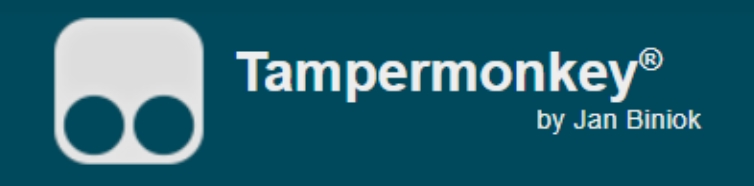
# Tampermonkey怎麼能加入新腳本:
1.這裡拿Greasy Fork來舉例子,打開Greasy Fork網頁,輸入要按照的腳本,小編這裡選擇的一鍵離線下載
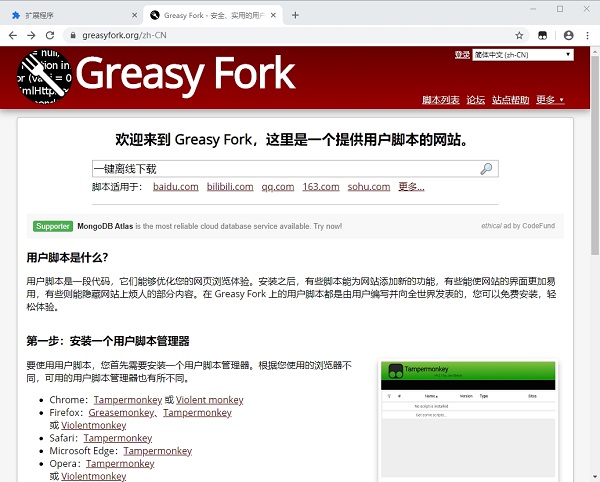
2、選擇一個腳本,進入腳本頁面後可以看到安裝此腳本的按鈕
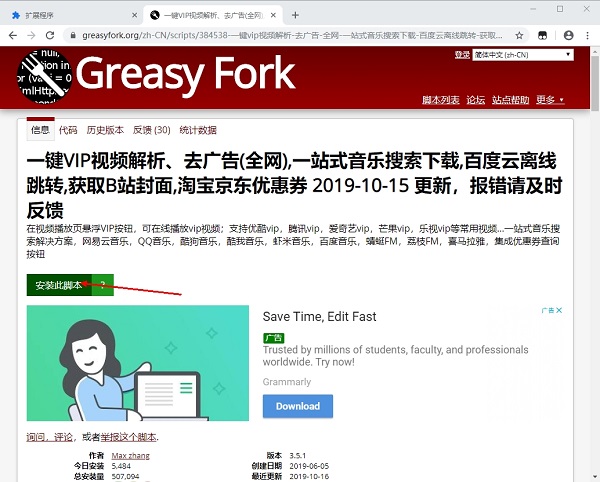
3、點選安裝此腳本,來到安裝介面。這裡點安裝就可以了
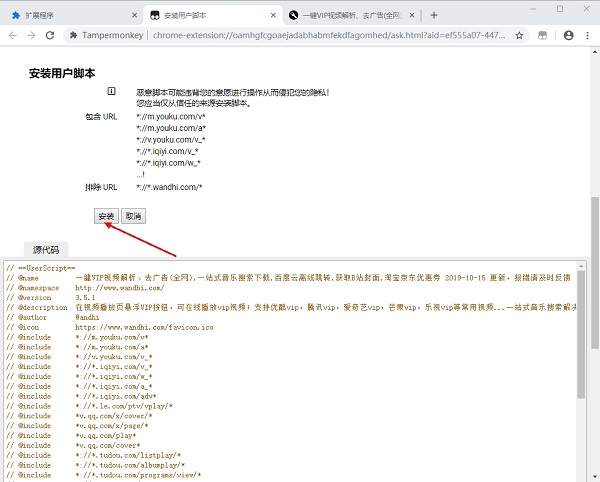
4.我們可以在以安裝的腳本中看到安裝好的一鍵離線下載腳本
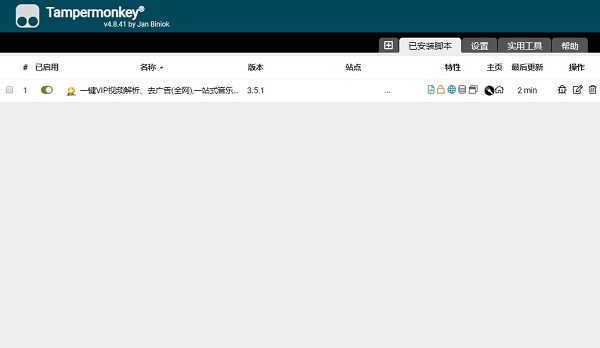
tampermonkey怎麼刪除腳本:
1、左鍵點選瀏覽器右上角使用中的tampermonkey插件。
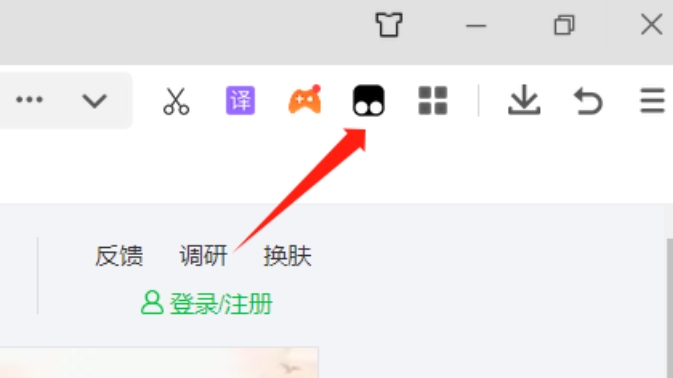
2、選擇【管理面板】選項,點選進入。
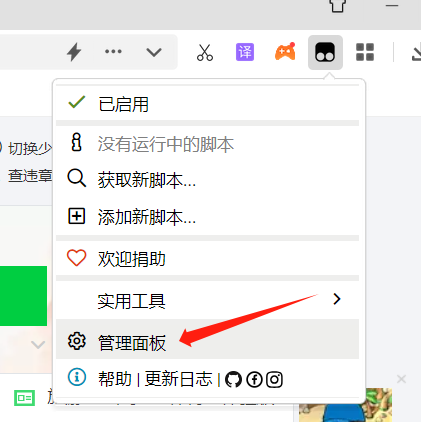
3、進入【管理面板】後,在已安裝腳本的右側可以看到如下圖所示的【垃圾桶】標識,點擊後腳本就被卸載了。
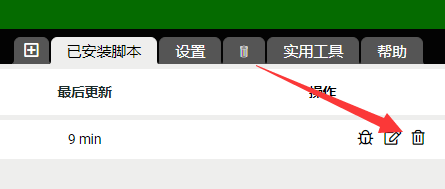
#
以上是Tampermonkey怎麼加入新腳本-Tampermonkey怎麼刪除腳本的詳細內容。更多資訊請關注PHP中文網其他相關文章!

熱AI工具

Undresser.AI Undress
人工智慧驅動的應用程序,用於創建逼真的裸體照片

AI Clothes Remover
用於從照片中去除衣服的線上人工智慧工具。

Undress AI Tool
免費脫衣圖片

Clothoff.io
AI脫衣器

Video Face Swap
使用我們完全免費的人工智慧換臉工具,輕鬆在任何影片中換臉!

熱門文章

熱工具

記事本++7.3.1
好用且免費的程式碼編輯器

SublimeText3漢化版
中文版,非常好用

禪工作室 13.0.1
強大的PHP整合開發環境

Dreamweaver CS6
視覺化網頁開發工具

SublimeText3 Mac版
神級程式碼編輯軟體(SublimeText3)
 inetpub資料夾可以刪除嗎?快速刪除C盤inetpub資料夾的方法
Mar 13, 2024 pm 02:00 PM
inetpub資料夾可以刪除嗎?快速刪除C盤inetpub資料夾的方法
Mar 13, 2024 pm 02:00 PM
電腦C盤發現有個inetpub資料夾佔用極大的內存,這個inetpub是什麼資料夾?可以直接刪除嗎?其實inetpub是IIS服務端的一個資料夾,IIS全名為InternetInformationServices,也就網路資訊服務,是可以搭建網站、調試網站用的,如果不需要的話,可以將其卸載掉。 具體方法如下: 1、右鍵點選開始選單,選擇「程式與功能」。 2、開啟後點選「啟用或關閉Windows功能」。 3、在Windows功能清單中,取消勾選II
 小紅書筆記怎麼刪除
Mar 21, 2024 pm 08:12 PM
小紅書筆記怎麼刪除
Mar 21, 2024 pm 08:12 PM
小紅書筆記怎麼刪除?在小紅書APP中是可以編輯筆記的,多數的用戶不知道小紅書筆記如何的刪除,接下來就是小編為用戶帶來的小紅書筆記刪除方法圖文教程,有興趣的用戶快來一起看看吧!小紅書使用教學小紅書筆記怎麼刪除1、先打開小紅書APP進入到主頁面,選擇右下角【我】進入到專區;2、之後在我的專區,點擊下圖所示的筆記頁面,選擇要刪除的筆記;3、進入到筆記頁面,右上角【三個點】;4、最後下方會展開功能欄,點選【刪除】即可完成。
 微信拉黑再刪除永久加不上是真的嗎
Apr 08, 2024 am 11:41 AM
微信拉黑再刪除永久加不上是真的嗎
Apr 08, 2024 am 11:41 AM
1.首先,拉黑再刪除永久加不上是假的,拉黑刪除後想要再加對方,只要對方同意即可。 2.如果用戶將某人封鎖,對方將無法向用戶發送訊息、查看用戶的朋友圈、與用戶通話。 3.封鎖並不意味著將對方從用戶的微信聯絡人清單中刪除。 4.如果用戶在封鎖後又將對方從用戶的微信聯絡人清單中刪除,那麼在刪除後是沒有辦法恢復的。 5.如果用戶想再加入對方為好友,需要對方同意並重新新增使用者。
 found.000是什麼資料夾? found.000資料夾可以刪除嗎?
Mar 13, 2024 pm 08:52 PM
found.000是什麼資料夾? found.000資料夾可以刪除嗎?
Mar 13, 2024 pm 08:52 PM
日常使用電腦的過程中,可能會收到found.000檔案遺失損壞的錯誤提示,這個found.000是什麼資料夾?如果沒有用的話,可以刪除嗎?既然有這麼多人不認識這個文件,下面小編就來跟大家仔細說說found.000文件夾吧~ 一、found.000是什麼文件夾當電腦出現因非法關機導致的文件部分或全部丟失時,可以在位於系統分割區中指定目錄下找到名為「found.000」的特殊資料夾及其內部所包含的以「.chk」為副檔名的檔案。 這個「fo
 小紅書把別人評論刪了怎麼找回來?把別人留言刪了會有顯示嗎?
Mar 21, 2024 pm 10:46 PM
小紅書把別人評論刪了怎麼找回來?把別人留言刪了會有顯示嗎?
Mar 21, 2024 pm 10:46 PM
小紅書作為一款熱門的社群電商平台,用戶之間的互動評論是平台中不可或缺的溝通方式。有時候,我們可能會發現自己的評論被其他人刪除,這種情況可能會讓我們感到困惑。一、小紅書把別人評論刪了怎麼找回來?當發現自己的評論被刪除時,首先可以嘗試在平台上直接搜尋相關的貼文或商品,查看是否還能找到該評論。如果評論被刪除後仍然顯示,那麼可能是被原帖主刪除的,這時候可以嘗試聯絡原帖主,詢問其刪除評論的原因,並要求恢復評論。如果評論已經被完全刪除且無法在原始貼文上找到,那麼在平台上恢復評論的機會相對較小。可以嘗試使用其他途徑
 小紅書發怎麼刪除?發布刪除怎麼恢復?
Mar 21, 2024 pm 05:10 PM
小紅書發怎麼刪除?發布刪除怎麼恢復?
Mar 21, 2024 pm 05:10 PM
小紅書作為一個受歡迎的社群電商平台,吸引了大量用戶分享生活點滴和購物心得。有時候我們可能會不經意發布一些不合適的內容,這時候需要及時刪除,這樣可以更好地維護個人形像或遵守平台規定。一、小紅書發布怎麼刪除? 1.登入小紅書帳號,進入個人首頁。 2.在個人主頁下方,找到「我的創作」選項,點選進入。 3.在「我的創作」頁面,你可以看到所有發布的內容,包括筆記、影片等。 4.找到需要刪除的內容,點選右側的「...」按鈕。 5.在彈出的選單中,選擇“刪除”選項。 6.確認刪除後,該條內容將從你的個人主頁和公開頁面消失
 米家怎麼加電視
Mar 25, 2024 pm 05:00 PM
米家怎麼加電視
Mar 25, 2024 pm 05:00 PM
許多用戶在現代生活中越來越青睞小米智慧家庭互聯的電子生態,那麼連接米家APP後,你就可以輕鬆用手機來控制連接設備,但是很多用戶們還不知如何將自己的家居添加米家app中,那麼這篇教學攻略將為大家帶來具體連接方法步驟攻略,希望能幫助到各位有需要的小夥伴們。 1.下載米家APP後,建立或登入小米帳號。 2.添加方法:當全新的設備通電後,將手機靠近設備並打開小米電視,正常情況下會彈出連接提示,選擇“確定”即進入設備連接流程。若無提示彈出,也可以手動新增設備,方法是:進入智慧型家庭APP後,點選左下方第1
 抖音聊天記錄怎麼徹底消除乾淨
May 07, 2024 am 11:14 AM
抖音聊天記錄怎麼徹底消除乾淨
May 07, 2024 am 11:14 AM
1.開啟抖音app,點選介面底部的【訊息】,點選需要刪除的聊天對話入口。 2.長按任一聊天記錄,點選【多選】,勾選想要刪除的聊天記錄。 3.點選右下角的【刪除】按鈕,在彈出的視窗中選擇【確認刪除】即可將這些記錄永久刪除。






